Nel corso di varie guide proposte da TurboLab.it abbiamo parlato delle porte di comunicazione e approfondito la necessità di aprire quelle appropriate sul router domestico e/o sul firewall del sistema operativo per consentire la corretta erogazione dei servizi. In questo articolo ricapitoleremo gli identificativi numerici principali, allo scopo di rispondere a domande come "quale porta devo aprire per consentire l'accesso con Desktop remoto?" oppure "cosa significa quando la porta 80 è aperta?"

Prima di iniziare, è bene precisare che gli identificativi di porta vanno da 1 a 65.535. Nella lista seguente ho evidenziato solo le più popolari, ovvero quelle che smanettoni e professionisti dovrebbero conoscere poiché legate a tecnologie d'uso comune.
Da 0 a 100
Porta 9: Discard/Wake-on-LAN. Formalmente, si tratta di una porta di debug alla quale nessun servizio deve rispondere. Nella pratica, viene utilizzata per il Wake-on-LAN.
Porte 20 e 21: server File Transfer Protocol (FTP). Il server FTP utilizza queste porte per gestire le connessioni dai client e scambiare dati.
» Leggi: Configurare un server FTP con Windows: La Grande Guida a FileZilla Server
Porta 22: server Secure Shell (SSH), Secure Copy (SCP) e Secure File Transfer Protocol (SFTP, da non confondere con FTPS). Funzionalità di accesso remoto via terminale e scambio file per Linux.
» Consulta: tag SSH
Porta 23: server Telnet. Protocollo insicuro, non più utilizzato.
Porta 25: server Simple Mail Transfer Protocol (SMTP). Se volete inviare email direttamente dal PC, senza usare il servizio offerto dal provider o da Gmail e soci, questa è la porta da aprire in abbinata all'installazione di un mail server.
Porta 53: server Domain Name System (DNS). Impiegata quando è installato un server DNS per la risoluzione dei nomi a dominio all'interno della rete locale (LAN).
Porta 67: server Dynamic Host Configuration Protocol (DHCP). Il server DHCP ascolta su questa porta.
Porta 68: client Dynamic Host Configuration Protocol (DHCP). Contrariamente alla maggior parte dei protocolli, il client che richieda al server la configurazione di rete via DHCP ascolta la risposta su una porta predeterminata: si tratta della 68.
Porta 80: server Web (HTTP). Un server web -come Apache HTTP Server- attende la richiesta di contenuti (pagine HTML, immagini, fogli di stile CSS ecc.) da parte del browser su questa porta.
» Leggi: Installare e configurare un server web: La Grande Guida ad Apache, MySQL, PHP su Windows e Linux
Importante notare che, in alcune circostanze, la stessa porta 80 può essere utilizzata anche da Skype. Questo comportamento impedisce ad un eventuale server Web di avviarsi correttamente (grazie developerwinme).
Da 100 a 500
Porta 110: server Post Office Protocol v3 (POP3). Aperta sulle macchine impiegate come mail server per scaricare la posta ricevuta.
Porte 137, 138, 139: NetBIOS. Utilizzate per il riconoscimento dei PC tramite nome in rete locale (LAN) e la condivisione di file e stampanti.
» Leggi: La Grande Guida alla condivisione di file in rete locale (LAN)
Porta 143 e 220: server Internet Message Access Protocol (IMAP). Aperta sulle macchine impiegate come mail server.
Porta 161: nodo Simple Network Management Protocol (SNMP). Si tratta di un protocollo per la gestione e la reportistica da remoto dei nodi di rete.
Porte 389: server Lightweight Directory Access Protocol (LDAP). Servizio per l'erogazione di dati quali rubriche o elenchi aziendali.
Porta 443: server Web (HTTPS). Abbiamo detto che il server web attende la richiesta di contenuti da parte del browser sulla porta 80. Lo stesso server ascolta anche sulla 443 per richieste sottoposte tramite HTTPS, ovvero HTTP crittografato. Per leggere questo articolo, il vostro browser ha contatto il server di TurboLab.it proprio sulla porta 443.
Porta 445: Server Message Block (SMB). È il protocollo utilizzato per la condivisione di file e stampanti in rete locale (LAN) Windows.
» Leggi: La Grande Guida alla condivisione di file in rete locale (LAN)
Da 500 a 1.000
Porta 465 e 587: Submission SMTP. Il mail server può utilizzare queste porte come alternativa alla 25 per accettare l'accodamento di email da inviare. Generalmente, la 465 viene viene utilizzata per la connessione crittografata (protocollo SMTPS).
Porta 546 e 547: server e client Dynamic Host Configuration Protocol version 6 (DHCPv6). Similmente a quanto avviene con DHCP (porte 67 e 68), la porta 546 è utilizzata dal client DHCPv6, la 547 dal server DHCPv6.
Porta 636: LDAPS. Equivalente di LDAP, ma con crittografia.
Porta 944, 977 e 2049: Network File System (NFS). Protocollo di condivisione file in ambiente Linux. La versione IPv4 lavora sulla porta 944, quella IPv6 sulla 977.
Porta 989 e 990: FTPS. Versione crittografata del procotollo FTP.
» Leggi: FTPS e FileZilla Server: come accettare connessioni FTP sicure
Porta 993: IMAPS. Versione sicura di IMAP.
Porta 995: POP3S. Versione sicura di POP3.
Da 1.000 in poi
Porta 1194: OpenVPN. Server per la gestione di reti virtuali (VPN).
Porta 1443 e 1434: Database Microsoft SQL Server (MSSQL).
Porta 1512. server Windows Internet Name Service (WINS). Server per la risoluzione dei nomi in ambiente Windows.
Porta 1521, 2483 e 2484: Database Oracle.
Porta 3306: Database MySQL
» Leggi: Installare e configurare un server web: La Grande Guida ad Apache, MySQL, PHP su Windows e Linux
Porta 3389: host Desktop remoto.
» Leggi: Lavorare con il proprio PC Windows da lontano: la Grande Guida a Desktop remoto (Remote desktop)
Porta 5432: Database PostgreSQL.
Porta 5800, 5900: server VNC. La porta principale è la 5900, mentre la 5800 viene utilizzata per consentire l'accesso tramite applet Java da browser web (grazie Kgiulio).
» Leggi: Controllare il PC da remoto: la Grande Guida a VNC
Porta 8080: server web (HTTP) alternativo. In caso sia necessario eseguire due web server sulla stessa macchina, il secondo viene generalmente configurato per ascoltare sulla 8080
Porta 11211: Memcached. Server chiave-valore per la velocizzazione dell'accesso ai dati.
Porta 17500: Dropbox LanSync Protocol (db-lsp). Utilizzato per la sincronizzazione fra client Dropbox all'interno della stessa LAN.
Come aprire queste porte?
Per aprire queste porte sono necessari tre ingredienti.
Serve innanzitutto un programma appropriato che si ponga in ascolto sulla porta, pronto a rispondere alle richieste ricevute.
È poi necessario che il firewall del sistema operativo lasci passare il traffico indirizzato alla porta in questione, permettendo al programma di riceverlo. Per la guida:
» Leggi: Guida: come aprire le porte su Windows Firewall
» Leggi: Ubuntu, firewall e ufw: guida rapida per aprire le porte o bloccare le connessioni e gli IP
» Leggi: Aprire le porte sul firewall di Linux CentOS - guida rapida a firewalld
Se il servizio deve essere raggiungibile solo dall'interno della LAN non serve altro. Se invece desideriamo esporlo anche via Internet, il router domestico deve inoltrare la porta (port forwarding) al PC sul quale è in esecuzione il programma. Per le istruzioni passo passo:
» Leggi: Come aprire le porte sul router/modem: la guida definitiva

Come scoprire se queste porte sono aperte?
Il modo più rapido per individuare le porte aperte ed esposte su Internet è tramite il servizio gratuito Shields Up!. Per la guida:
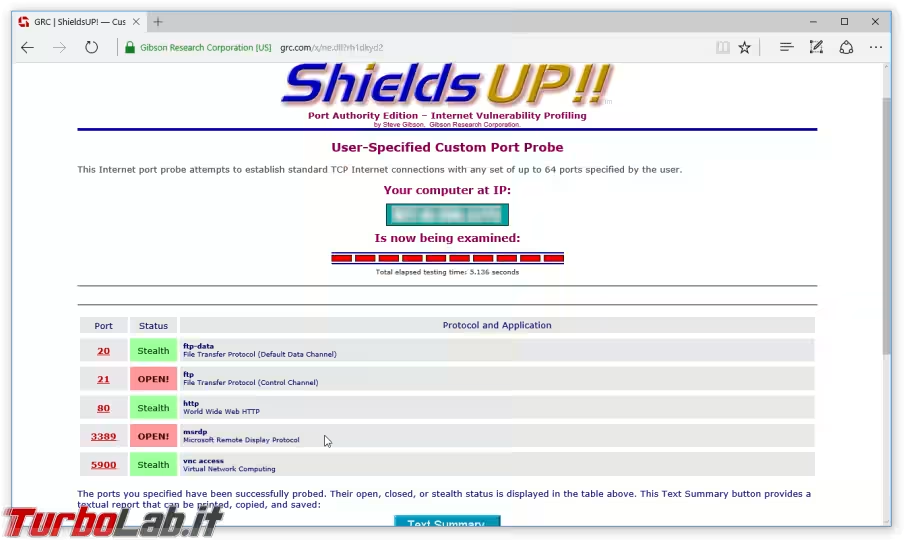
Se invece volete scansionare un PC differente da quello dal quale state operando, oppure desiderate valutare l'apertura delle porte all'interno della LAN, la soluzione è Nmap:
In alternativa, possiamo interrogare il sistema operativo:
» Leggi: Tenere sotto controllo quali processi si collegano a Internet
È tutto configurato ma ancora non funziona
Quando tutto sembra essere configurato come da manuale ma il servizio remoto continua a non rispondere, c'è solo una cosa da fare: armarsi di questa "checklist" e... trovare l'inghippo.
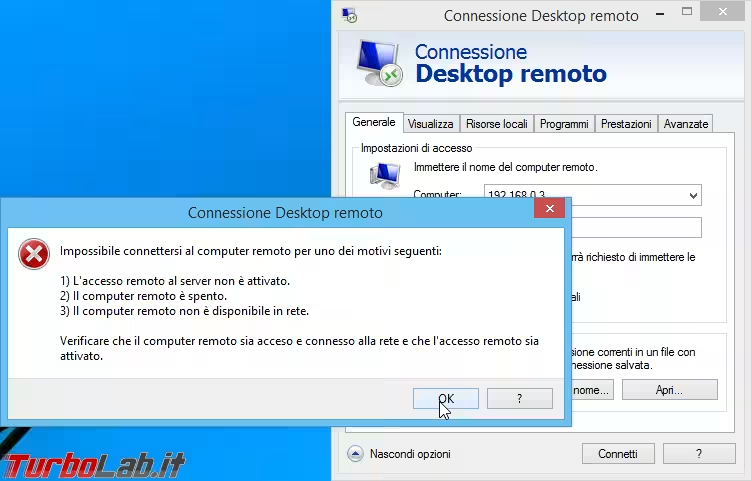
Aiuto! Una porta è aperta e non so il perché!
In caso si rilevi una porta aperta senza che sia stato volontariamente installato il relativo programma, la prima operazione da svolgere è scoprire quale sia l'eseguibile responsabile tramite un tool come CurrPorts:
» Leggi: Tenere sotto controllo quali processi si collegano a Internet
A questo punto, è cruciale svolgere una scansione alla ricerca di malware: ci sono buone possibilità, infatti, che l'attività sospetta sia generata da un programma indesiderato che tenta di nascondersi spacciandosi per un servizio legittimo
» Leggi: Guida definitiva: procedura TurboLab.it per rimuovere in autonomia qualsiasi malware
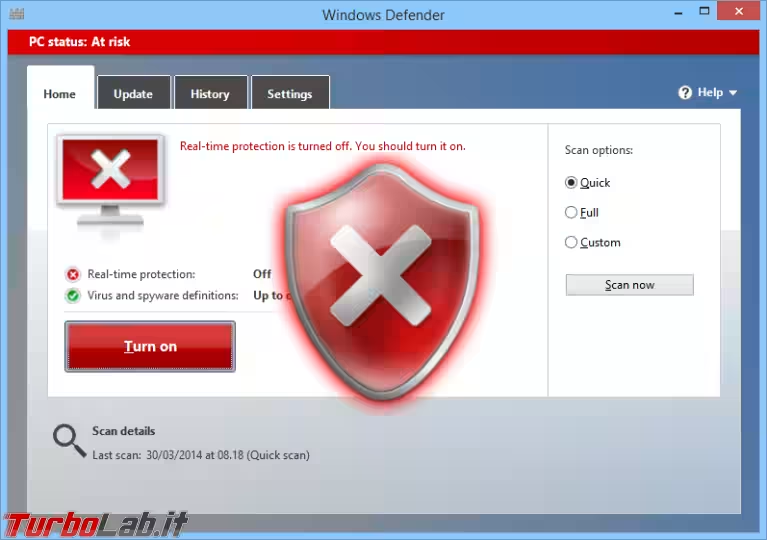
Bisogna infatti ricordare che l'uso di un determinato identificativo di porta da parte di un servizio è semplicemente una convenzione necessaria per stabilire la comunicazione in modo più semplice. Nulla vieta, comunque, di porre in ascolto un servizio di un qualsiasi tipo su una porta convenzionalmente associata ad un altro: in caso anche il client appropriato contattasse tale porta, tutto quanto funzionerebbe come di consueto.

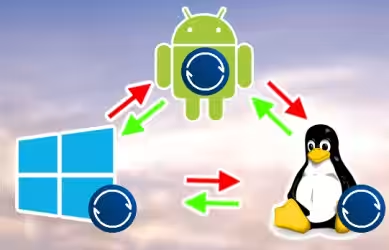





![[guida] Come aggiornare a Proxmox 9.1 senza perdere dati (metodo sicuro e ufficiale, video) (aggiornato: dicembre 2025)](https://turbolab.it/immagini/reg/6/come-aggiornare-proxmox-26248.avif)